Googleマップのナビで高速道路や有料道路を使わないルートに変更する
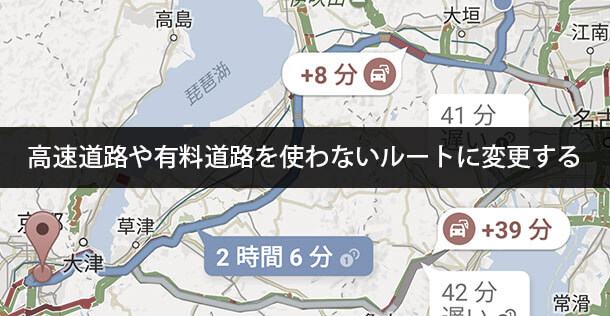
記事内にPR・広告が含まれる場合があります
Google マップを車のナビ代わりに使っている方も多いですよね。Google マップで「ここから車で○○○まで」と入力すれば、現在地から目的地までの最速ルートをサクッと表示してくれるのでとても便利です。
しかし最速ルートには高速道路や有料道路・フェリーを使うルートも含まれるため、「節約のため高速道路は使いたくない」「連休中は高速道路も渋滞するから」という理由で、高速道路や有料道路を避けたい場合もあるでしょう。車のナビと同様に Google マップでも、高速道路や有料道路を使わないルートに変更することもできるのをご存知でしょうか?
とても簡単な設定でルート変更ができるので、ぜひお試しください!
広 告
高速道路や有料道路を使用しない設定方法
まずは Google マップの検索ボックスに「ここから車で○○○まで」と入力してください。音声入力を使うととてもスピーディーに入力ができますね。
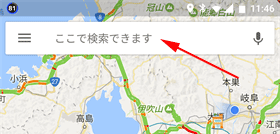
すると最速ルートと目的地までの時間などが表示されます。

しかしこのルートは高速道路などを使用している状態です。これを変更するために画面右上にあるメニューアイコンをタップし、[経路オプション]をタップしてください。
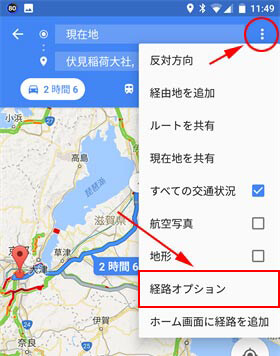
オプションの画面が表示されます。「高速道路を使わない」「有料道路を使わない」「フェリーを利用しない」という選択肢がありますので、チェックを入れてみてください。
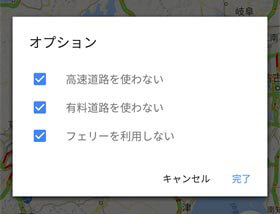
すると下道だけを通るルートが表示されました。

この設定はパソコンでもできます。ちなみにパソコンであればルートをマウスでドラッグすることで、自由にどの道を通るかをルート変更が可能です。ルート変更にいては下記のページで詳細を紹介しております。
![生活に役立つネタを!iscle[イズクル]](https://www.iscle.com/image/toplogo.svg)


